XPERIA VLはスモールアプリを利用することができます。
その中にボイスメモがあります。ボイスメモは、XPERIAのマイクで音を拾って録音するアプリです。
会議を録音したり、音声でメモを取ったりできますね。ちなみに通話録音したい場合はこちらへ。
今回は、このボイスメモでの録音方法と録音した音声の再生方法の紹介です。
目次
1.スモールアプリ「ボイスメモ」で録音
ホームボタンの右横の「最近使用したアプリ」ボタンをクリックします。
すると、スモールアプリのランチャーが表示されるので、「ボイスメモ」アプリのアイコン(下図の赤枠)をクリック。
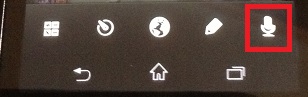
ボイスメモは、現在起動しているアプリの上に重なって表示されます(下図)。
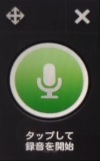
録音は、緑色のボタンをクリックすると、録音を開始します。録音開始すると、下図のような表示になります。終了する場合、赤色のボタンをクリックします。
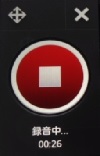
2.録音した音声を再生する
上記の「ボイスメモ」アプリは、録音する機能だけで、再生機能はついていません。
そこで、今回は、WALKMANアプリで再生する方法を紹介します。
まず、WALKMANアプリを起動します。マイミュージックのアルバムをクリック(下図)をクリックします。
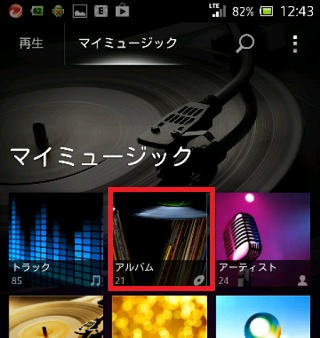
アルバムの中に「Recordings」というアルバムがあるので、クリックします(下図)。
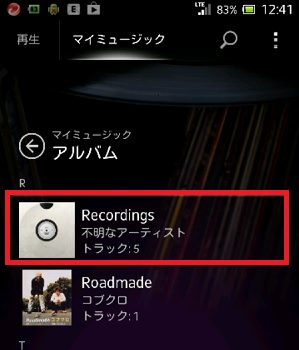
「Recordings」の中には、ボイスメモで録音したデータが格納されています(下図)。
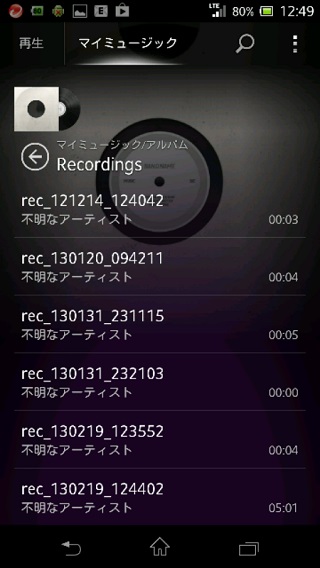
録音したデータの名称は、rec_西暦の下2桁 月(2桁)日(2桁)_時(2桁)分(2桁)秒(2桁)でつけられていますので、録音日時、時刻を覚えておくようにしましょう。









コメント
コメント一覧 (1件)
xperia にて ボイスメモで録音した音声の削除の
仕方を教えてください。